
- •1. Теоретична частина
- •Загальні відомості
- •Редактори max plus II
- •1.2.1. Графічний редактор
- •1.2.2. Символьний редактор
- •1.2.3. Текстовий редактор
- •1.2.4. Сигнальний редактор
- •2. Порядок виконання роботи
- •2.1. Створення нового файлу
- •2.2. Процес компіляції
- •2.3. Моделювання
- •2.4. Аналіз часових затримок
- •2.5. Створення бібліотеки
- •2.6. Створення символу
- •2.7. Робота в текстовому редакторі по створенню опису проектованої схеми на мовах ahdl, vhdl, Verilog hdl
- •2.8. Перегляд файлів проекту
2.4. Аналіз часових затримок
Для аналізу часових затримок запускаємо часовий аналізатор Timing Analyzer і натискуємо кнопку Start. Результати часового аналізу наведено на рис.2.16. Із рис. 2.16 видно, що затримка проходження сигналу від входу А до виходу Y виходу складає 10,5 ns, а від входів B і C до виходу Y − 11,1 ns.
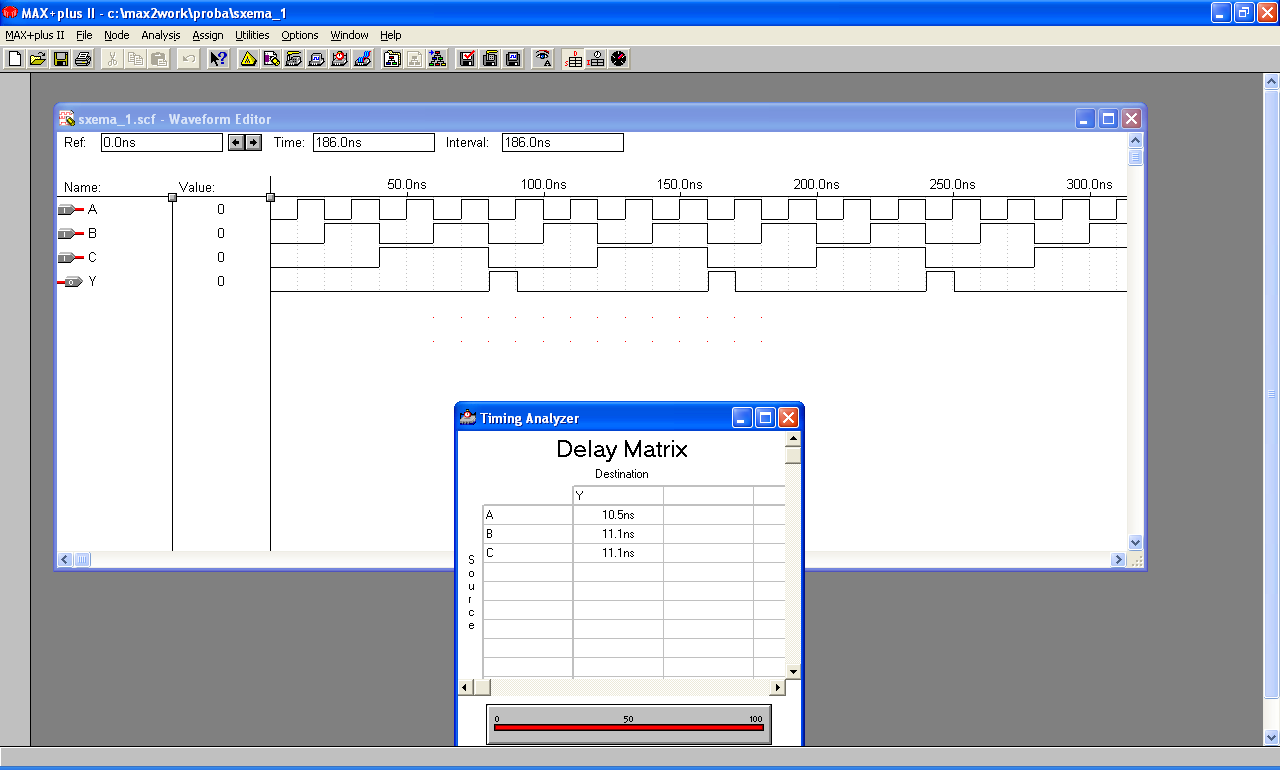
Рис. 2.16. Часовий аналізатор затримок
2.5. Створення бібліотеки
В MAX+plus II є можливість включити свою бібліотеку в список стандартних бібліотек символів.
2.10. Вибрати пункт Options головного меню, а в ньому підпункт User Libraries. З'явиться вікно User Libraries (рис. 2.8).

Рис. 2.14. Вікно задання бібліотек користувачів
2.20. У списку Directories вибрати свою директорію, натиснути кнопку Add, а потім кнопку OK.
2.6. Створення символу
Символ - це логічна схема, представлена у вигляді одного елемента. Символьний файл має те ж ім'я, що й файл проекту, і розширення .sym. Для створення символу потрібно:
2.10. Перебуваючи у вікні графічного редактора виберіть у головному меню пункт File, а в ньому підпункт Create Default Symbol, буде створений символ.
2.20. Що б подивитися або змінити символ, виберіть у головному меню пункт File, а в ньому підпункт Edit Symbol, – з'явиться вікно символьного редактора.
2.30. Створений символ можна вставити в іншу схему. Подвійним клацанням лівої кнопки миші у вікні графічного редактора викликаємо вікно введення символу (Enter Symbol).
2.40. У вікні введення символу, у списку бібліотек символів (Symbol Libraries) вибрати свою бібліотеку й натиснути кнопку OK після цього в списку Symbol Files з'являться всі елементи даної бібліотеки.
2.50. Вибрати потрібний елемент зі списку Symbol Files і натиснути OK. Обраний елемент з'явиться у вікні графічного редактора.
2.7. Робота в текстовому редакторі по створенню опису проектованої схеми на мовах ahdl, vhdl, Verilog hdl
Для роботи в одному з текстових редакторів потрібно:
2.10. У головному меню вибрати пункт File, у ньому підпункт New. У вікні, що з'явилося, діалогу вибору типу нового файлу вибрати редактор текстових файлів Text Editor file і натиснути кнопку OK.
2.20. Можливо викликати текстовий редактор і з головного меню, натиснувши Max+plus IIText Editor.
2.30. Викликати перелік шаблонів програм різних комбінаційних логічних схем: Text Editor Templates AHDL Templates (права кнопка миші). Переглянути шаблони програм лічильника, тригера, тристабільного буфера й інших, вхідних в Full Design.
2.40. Подібним чином ознайомитися із шаблонами описів схем на мовах VHDL Verilog HDL.
2.8. Перегляд файлів проекту
Переглянути результат проектування - всі створені файли в Max+plusHierarchy Display:
gdf - вашу принципову схему,
tdf - опис цієї схеми мовою програмування,
rpt - інформацію про ваш проект: корпус обраної вами раніше мікросхеми із вказівкою зайнятих вашою схемою контактів,
scf - часові діаграми функціонування схеми,
pin - номери й назви контактів обраної мікросхеми, у якій розміщена проектована схема, і її технічні характеристики
fit - номери й назви тільки тих контактів мікросхеми, які зайняті проектованою схемою,
acf - опис усього проекту: опцій, компіляції, симуляції, тимчасового аналізатора й ін.
Література
1. Антонов А.П. Язык описания цифровых устройств AlteraHDL. Практический курс. - Г.: ИП Радиософт, 2001. - 224 с.
2. Армстронг Дж. Р. Моделирование цифровых систем языком VHDL.: Пер. с англ./М.: Мир, 1992. - 175 с.
3. Бибило П.Н. Основы языка VHDL. - Г.: ООО Издательство "Солон-Р", 2000. - 200 с.
4. VHDL - язык описания аппаратных средств: Учеб. пособие / А. С..Яицков. Г.: С МАТИ-РГТУ "ЛАТМЭС", 1998. -119 с.
